Данная функция доступна пользователям, только если администратор платформы разрешил такую возможность.
VNC (Virtual Network Computing) — система удалённого доступа к рабочему столу компьютера. VNC позволяет передавать нажатия клавиш на клавиатуре и движения мыши с одного компьютера на другой, ретранслировать содержимое экрана через компьютерную сеть.
VMmanager использует VNC для удалённого управления виртуальными машинами (ВМ).
VNC не поддерживает передачу буфера обмена.
Логика работы
VNC состоит из клиентской и серверной частей:
- сервер — программа, предоставляющая доступ к экрану компьютера, на котором она запущена;
- клиент — программа, получающая изображение экрана с сервера и взаимодействующая с ним по протоколу RFB.
Система VNC платформонезависима: VNC-клиент, запущенный на одной ОС, может подключаться к VNC-серверу на другой. Существуют реализации клиентской и серверной части для большинства операционных систем.
Для подключения к VNC в интерфейсе платформы используется HTML5-клиент noVNC. Для поддержки протокола websocket используется прокси websockify.
Сетевой интерфейс, на котором VNC-сервер принимает соединения, определяется автоматически. Для этого используется сетевой мост, к которому подключён сетевой интерфейс виртуальной машины. Ограничение доступа к VNC средствами стандартных VNC-клиентов возможно с помощью создания приватной сети NAT.
Подключение к ВМ по VNC
Вы можете подключиться к ВМ:
Подключение из интерфейса VMmanager
- Перейдите в Виртуальные машины → выберите ВМ → меню
 → VNC. Рабочий стол ВМ откроется в новой вкладке браузера.
→ VNC. Рабочий стол ВМ откроется в новой вкладке браузера. - Введите логин и пароль для подключения к ВМ.
Подключение с помощью VNC-клиента
Чтобы создать подключение, потребуется указать данные сервера VNC: адрес, порт подключения и пароль. Эти данные можно посмотреть в карточке виртуальной машины: Виртуальные машины → выберите ВМ → вкладка Настройка VNC.
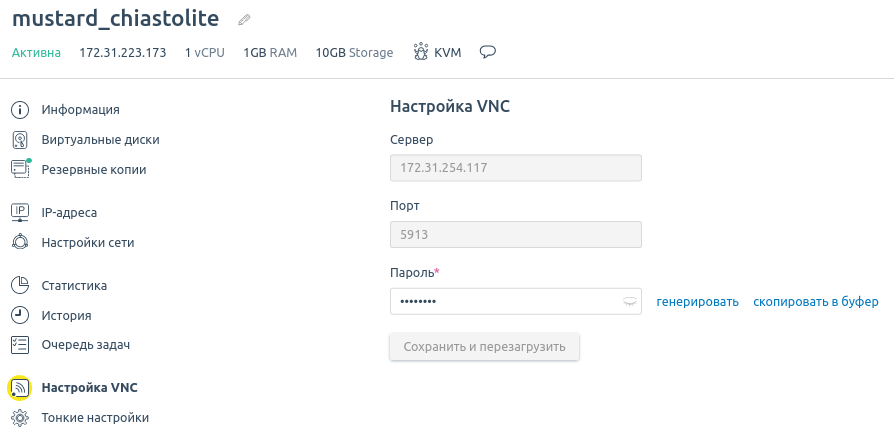
Интерфейс раздела
Пример подключения для RealVNC Viewer:
- Скачайте и установите версию RealVNC VIewer для вашей операционной системы.
Запустите RealVNC Viewer и создайте подключение к ВМ:
Перейдите в File → New connection.
В поле VNC Server укажите через двоеточие IP-адрес и порт сервера VNC.
В поле Name введите произвольное имя подключения.
Нажмите OK.
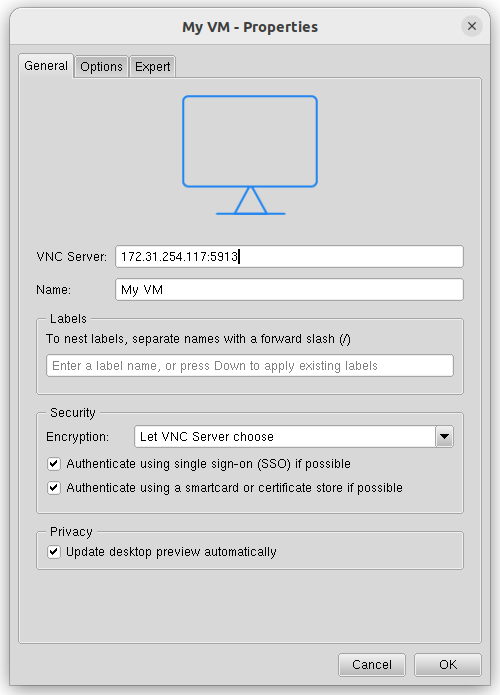
- Чтобы подключиться к ВМ, дважды щёлкните на значке подключения.
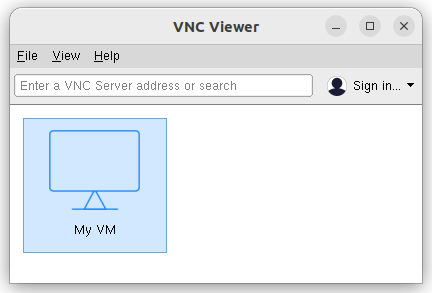
- Если RealVNC VIewer отобразит предупреждение о незащищённом соединении, нажмите Continue.
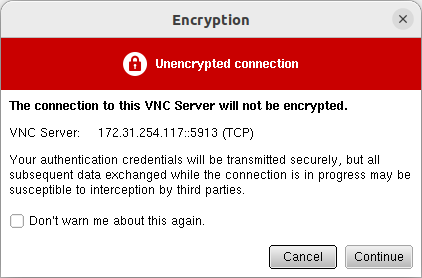
- В поле Password ведите пароль к серверу VNC и нажмите OK.
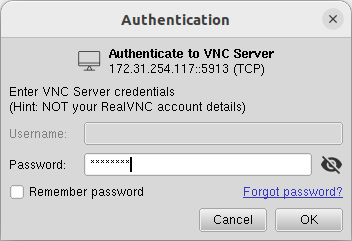
- Введите логин и пароль для подключения к ВМ.